Installation

- 2634
- 657
- Lucas Bernard
Cet article n'est qu'une continuation de mon premier article sur mon expérience avec Internet à large bande mobile sur un système Linux. Pour couper la longue histoire, les gestionnaires de réseau actuels essaient de faire un très bon travail en établissant une connexion haut débit mobile de manière plug & play, cependant, ils ne réussissent pas toujours et l'utilisateur se retrouve avec la frustration et les mains complètes de déboguer et de deviner ce qui pourrait mal tourner au lieu de passer du temps avec le travail prévu.
 SAKIS3G
SAKIS3G Étant donné que les gestionnaires de réseau par défaut ne sont pas toujours en mesure d'établir une connexion, la situation de plug & play devient plutôt plug & prier et ce n'est pas ce que les utilisateurs de Linux sont capables de tolérer.
Bon pour nous dans le monde Linux, il y a toujours une solution alternative. La solution m'a été suggérée par «ForceFSCK» (merci) qu'au lieu de laisser l'œuvre à un réseau par défaut, je devrais essayer Sakis3g un script de connexion à large bande mobile tout-en-un tout-en-un. Cet article décrit mon expérience avec ce script ainsi qu'elle vous guidera à travers l'installation et la configuration et la connexion à large bande mobile réelle.
Installation
L'installation de ce script est très simple. En fait, tout ce qui doit être fait comme dans la partie d'installation est de télécharger uniquement le script, le gunzip et le rendre exécutable.
NOTE: L'étape facultative consiste à confirmer le hachage MD5. Téléchargez un script avec wget:
$ wget http: // www.SAKIS3G.org / versions / dernier / i386 / sakis3g.gz
Décompressez le fichier avec:
$ gunzip sakis3g.gz
Devenez une racine et installez (copier) le script à un emplacement dans votre chemin, tel que: / usr / local / bin /.
# CP SAKIS3G / USR / LOCAL / BIN /
Pour terminer la pièce d'installation, donnez au script un autorisation exécutable:
# chmod + x / usr / local / bin / sakis3g
Configuration
Aussi fou que cela puisse paraître, il n'y a pas de configuration requise avant d'établir une connexion Internet à large bande mobile à l'aide de SAKIS3G. Toute distribution de Linux descendante devrait déjà avoir toutes les conditions préalables à l'installation par défaut. Le SAKIS3G est reconfiguré pour reconnaître de nombreux appareils à large bande mobile et les configurer à la mouche.
Le seul package que vous souhaiterez peut-être vérifier si vous êtes installé sur votre système est «PPP». Si le package PPP est présent sur votre, vous êtes prêt à établir une connexion à large bande mobile.
Établir une connexion à large bande mobile
Démarrez le script SAKIS3G à partir d'une ligne de commande en tant qu'utilisateur non racinaire:
$ SAKIS3G
Et suivez les instructions:
Créer une nouvelle connexion:
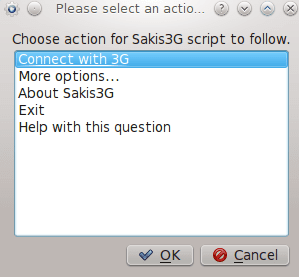
Entrez le mot de passe racine / administrateur:
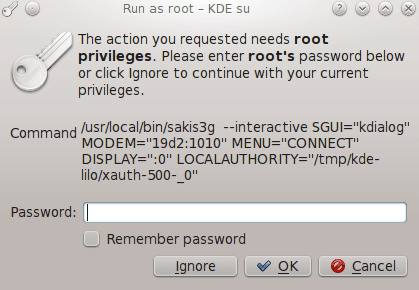
Sélectionnez l'interface (ou l'aide):
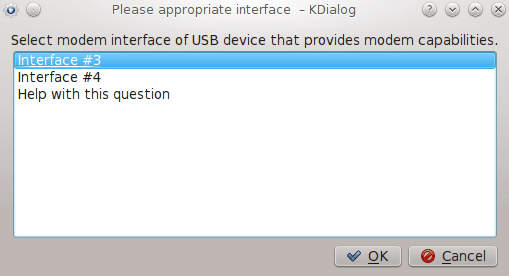
Sélectionnez votre préférence de connexion:
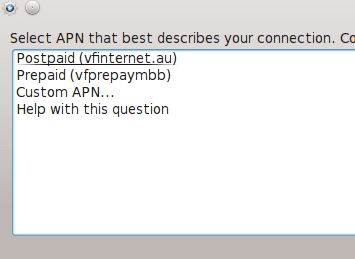
Et vous avez terminé:
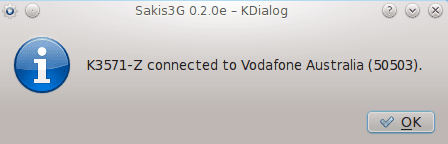
Conclusion
Comme vous pouvez le voir SAKIS3G fait bien son travail. J'ai testé ce script quelques fois avec 100% de succès. Avant que le gestionnaire de réseau par défaut sur votre système ne devienne stable, ce script vous évitera beaucoup de maux de tête et de temps. Le seul ennui que j'ai eu avec le script SAKIS3G était avec la boîte de dialogue «Sélectionner ANP…» . Cette boîte de dialogue est trop grande pour tenir sur mon écran 1024 × 786. Cependant, je suis sûr qu'il sera corrigé avec la prochaine version.
Que vous ayez réussi ou non lorsque vous établissez une connexion Internet à large bande mobile avec SAKI3G, laissez vos commentaires sur la page d'accueil de Sakis3g. Cela aidera à rectifier votre problème pour améliorer les performances du script.
Dépannage
Lors de l'établissement de connexion, assurez-vous de désactiver votre gestionnaire de réseau par défaut. Sakis3g et votre manager par défaut se battront pour le même appareil et celui qui est d'abord verrouiller cette ressource. Dans mon cas (Fedora 14), c'est le manager du modem par défaut qui a empêché Sakis3G d'établir une connexion à large bande mobile. Dans tous les cas, SAKIS3G vous fournira un PID du processus tenant votre appareil USB. Libérez simplement cette ressource en tuant ce processus.
Deuxièmement, lorsque vous désactivez votre gestionnaire de réseau, il peut arriver que vous n'auriez pas de nom de nom défini. Si vous avez créé avec succès votre connexion Internet à haut débit avec Sakis3G et que le navigateur dit que je ne pouvais pas récupérer la page, assurez-vous que vous avez un serveur de noms défini dans / etc / resolf.confli. Sinon, vous pouvez toujours utiliser:
# Echo NameServer 8.8.8.8 >> / etc / résolv.confli
annexe
$ SAKIS3G RAPPORT SAKIS3G Version: 0.2.0E Utilisation de la version intégrée USB Modes: * Version 1.1.3 (c) Josua Dietze 2010 Version du noyau: 2.6.35.11-83.FC14.I686 Architecte: I686 L'interface utilisateur sélectionnée est: KDialog Interface: P-T-P (PPP0) ID de réseau: 50503 Nom de l'opérateur: Vodafone Australia APN: VfprepayMBB Modem: K3571-Z Modem Type: USB Kernel Pilote Interactive apn = "vfprepaymbb" usbdriver = "option" modem = "19d2: 1010" display = ": 0" localAuthority = "/ tmp / kde-lilo / xauth-500-_0"
Tutoriels Linux connexes:
- Une introduction à l'automatisation Linux, des outils et des techniques
- Choses à installer sur Ubuntu 20.04
- Comment utiliser ADB Android Debug Bridge pour gérer votre Android…
- Masterring Bash Script Loops
- Tutoriel de débogage GDB pour les débutants
- Mint 20: Mieux que Ubuntu et Microsoft Windows?
- Système linux hung? Comment s'échapper vers la ligne de commande et…
- Ubuntu 20.04 astuces et choses que vous ne savez peut-être pas
- Choses à faire après l'installation d'Ubuntu 20.04 Focal Fossa Linux
- Ubuntu 20.04 Guide

